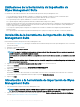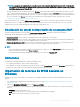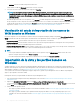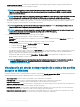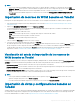Administrator Guide
Solo se puede seleccionar una vista para importar grupos, dispositivos ThreadX 5.x y conguraciones. Wyse Management Suite solo admite
una jerarquía de grupos, lo que equivale a una vista en WDM.
Para importar una vista y una conguración basada en Teradici a Wyse Management Suite, realice lo siguiente:
1 Inicie la herramienta de importación de Wyse Management Suite. Consulte Introducción a la herramienta de importación de Wyse
Management Suite
.
2 Haga clic en INICIAR IMPORTACIÓN en la sección Vista y perles de WES/conguraciones de ThreadX_5X.
Se muestra la pantalla Vista y perles de WES/conguraciones de ThreadX_5X con dos opciones: Crear y Generar. Se selecciona la
opción Crear de manera predeterminada.
3 Realice una de las siguientes tareas:
• Cree grupos y conguraciones utilizando una de las vistas existentes de WDM. Consulte Creación de grupos y conguraciones
utilizando las vistas existentes de WDM.
• Cree grupos y conguraciones utilizando los tipos predeterminados de grupos de WDM o cree una jerarquía de grupos que no esté
asignada como una vista en WDM. Consulte Creación de grupos y conguraciones utilizando los tipos predeterminados de grupos
de WDM.
4 Haga clic en Importar.
El estado de importación aparece como En curso. La importación de la vista y los perles basados en Teradici puede tardar minutos y
hasta horas, según el tamaño de los datos importados. El estado de importación cambia a Importado después de que se importan los
datos al repositorio de Wyse Management Suite. Si no se realiza correctamente la importación de los datos, el estado de la importación
se mostrará como En error. Para obtener más información acerca de la pantalla de estado de importación, consulte Visualización del
estado de importación de la vista y las conguraciones basadas en Teradici
.
Creación de grupos y conguraciones utilizando las vistas
existentes de WDM
Para crear grupos y conguraciones utilizando una de las vistas existentes de Wyse Device Manager (WDM), realice lo siguiente:
1 En la pantalla Vista y perles de WES/conguraciones de ThreadX_5X, haga clic en el botón de opción Crear.
Se muestra una lista desplegable con los grupos asignados a la vista seleccionada (excepto Todos los dispositivos). De manera
predeterminada, se seleccionan todos los grupos de la vista para la migración.
2 Seleccione una vista y haga clic en Siguiente.
Solo puede seleccionar una vista con nueve o menos niveles de la jerarquía de grupos. Si hay niveles de grupo con valores vacíos, estos
cambian de nombre a NotSet. Sin embargo, si faltan niveles de grupo en WDM, estos se asignan al grupo principal disponible.
3 Seleccione cualquiera de las opciones siguientes:
• Grupos: de manera predeterminada, se marca la casilla de vericación Grupos.
• Dispositivos: para importar los dispositivos ya asociados a la vista seleccionada en WDM, marque la casilla de vericación
Dispositivos y haga clic en Siguiente.
• Conguraciones de ThreadX_5X: para importar una conguración de dispositivo de ThreadX 5.x que ya está asignada a la vista
seleccionada en WDM, marque la casilla de vericación Conguraciones de ThreadX_5X y haga clic en Siguiente.
En la pantalla se muestra la jerarquía de grupos con los dispositivos y perles que se asignaron a cada grupo.
El nombre del paquete/conguración se mostrará después de la cantidad de dispositivos en el caso de los grupos con
conguraciones de ThreadX_5X. Si se selecciona una imagen, se mostrará su nombre.
NOTA
: Para asignar los dispositivos y las conguraciones de ThreadX_5X a la vista seleccionada, marque las casillas de
vericación Dispositivos y Conguraciones de ThreadX_5X. Para asignar los Perles de WES y las Conguraciones de
ThreadX_5X a la vista seleccionada, marque las casillas de vericación Perles de WES y Conguraciones de ThreadX_5X.
NOTA: Se seleccionan todas las asignaciones de conguración en WDM y no se pueden modicar. La asignación de la
conguración de dispositivo a grupos especícos puede realizarse solo con la opción Generar. Para obtener más
información, consulte Creación de grupos y conguraciones utilizando los tipos predeterminados de grupos de WDM.
20 Importación de un inventario de datos